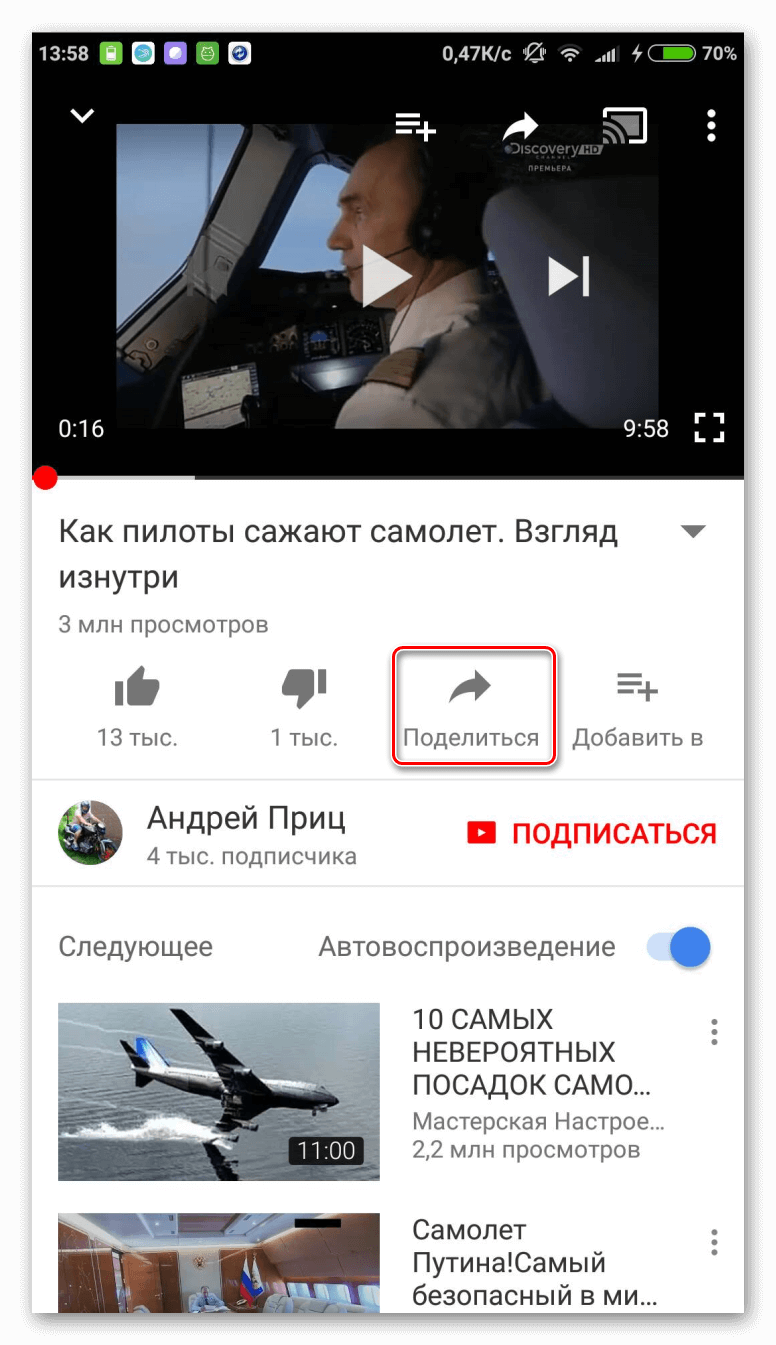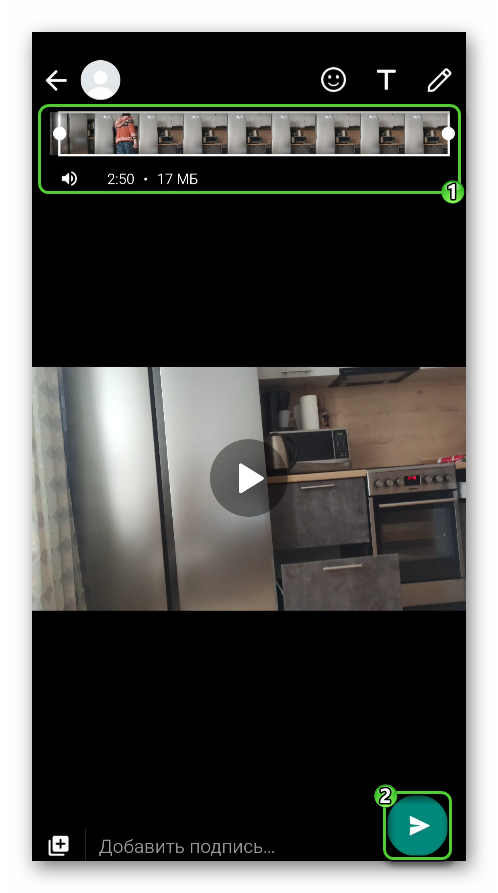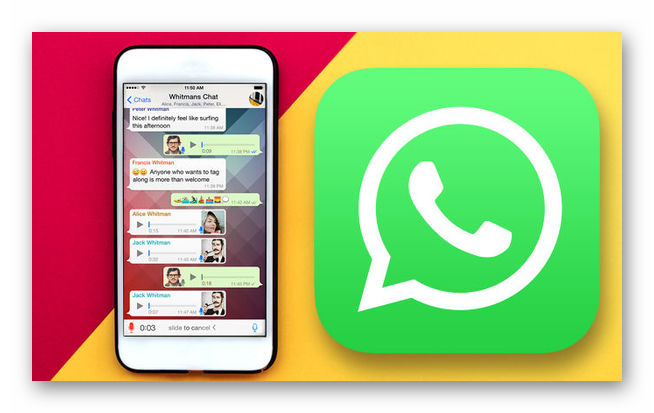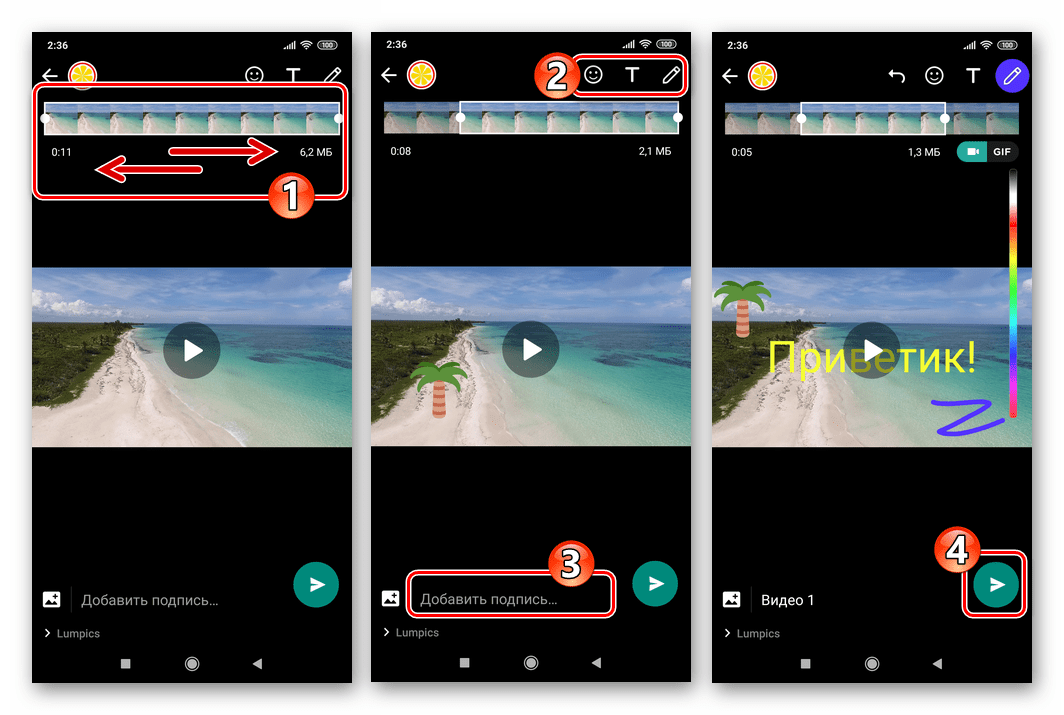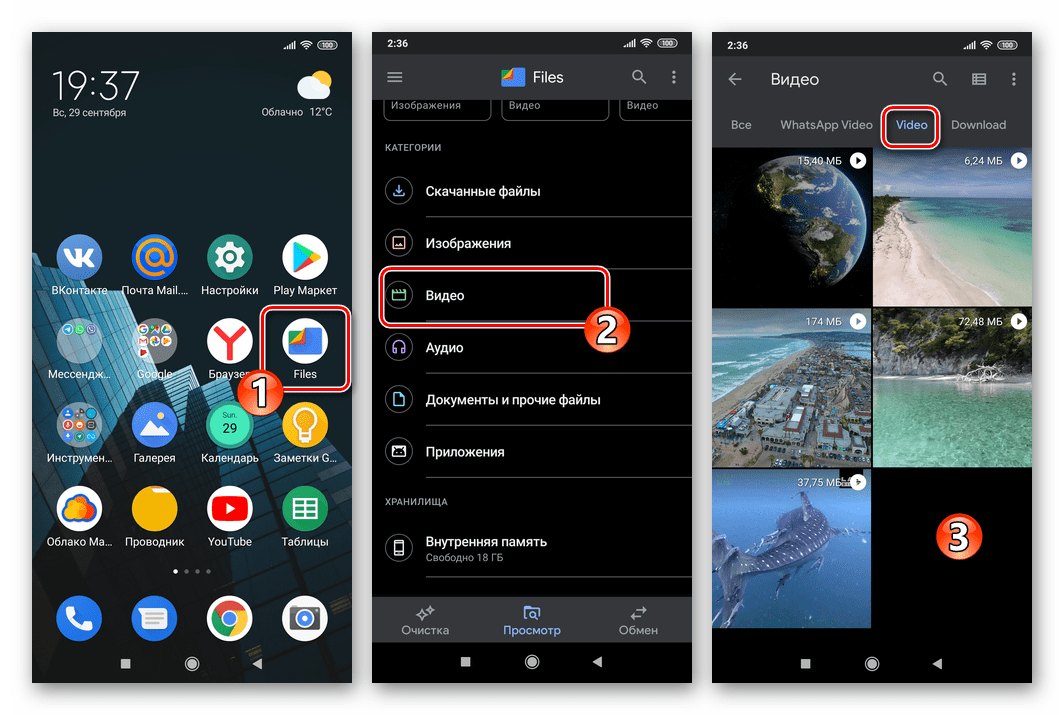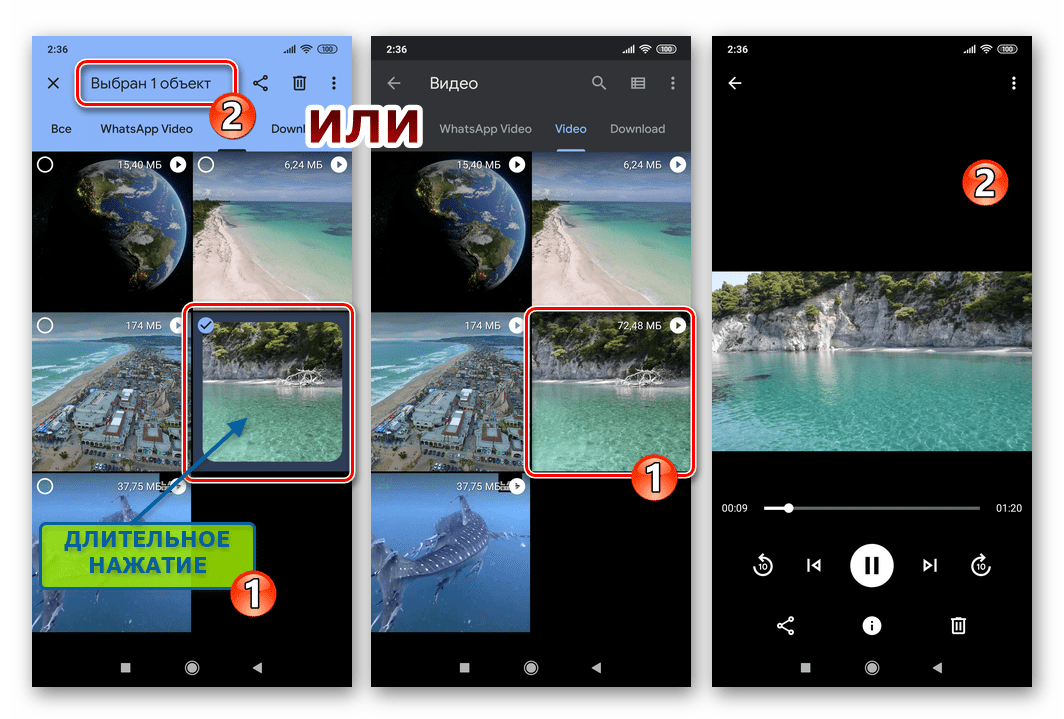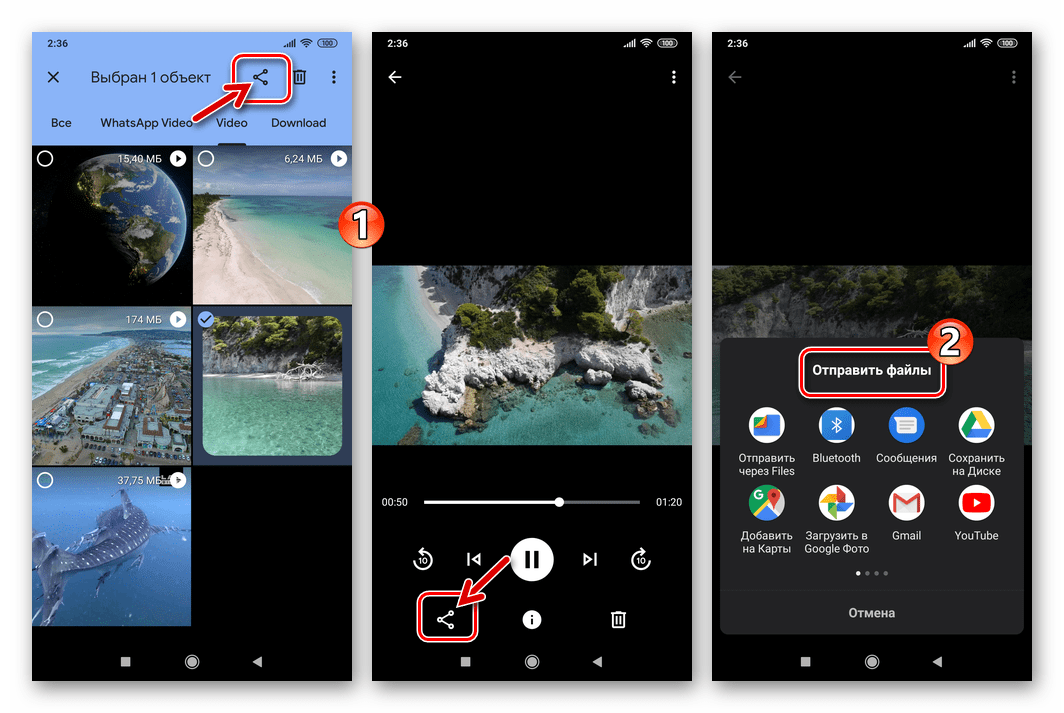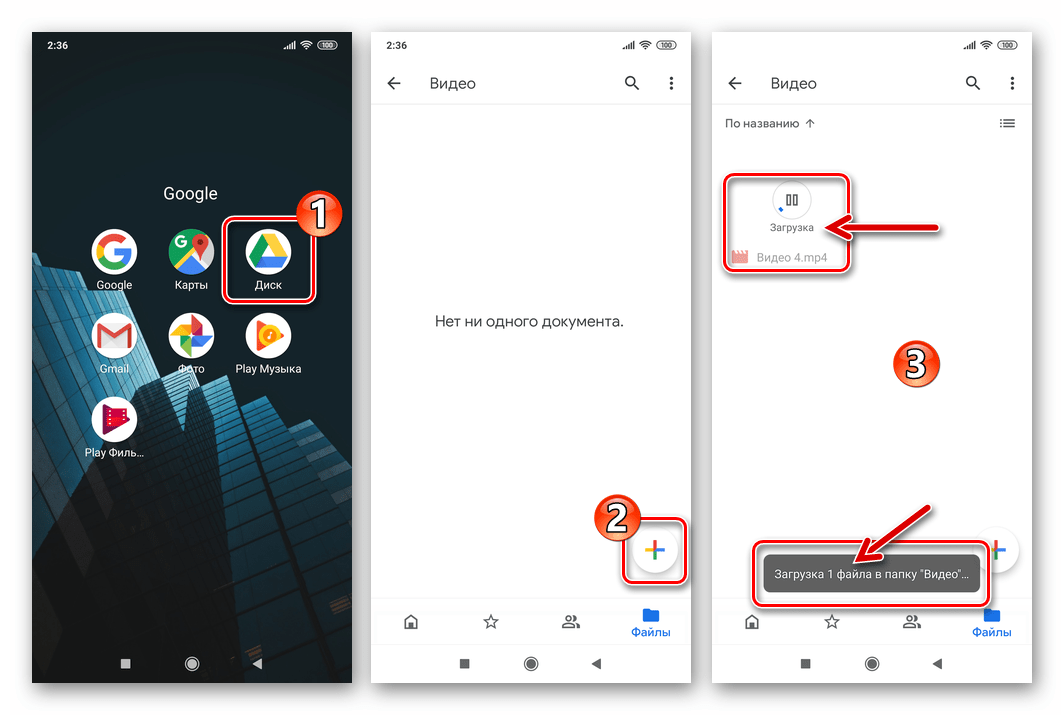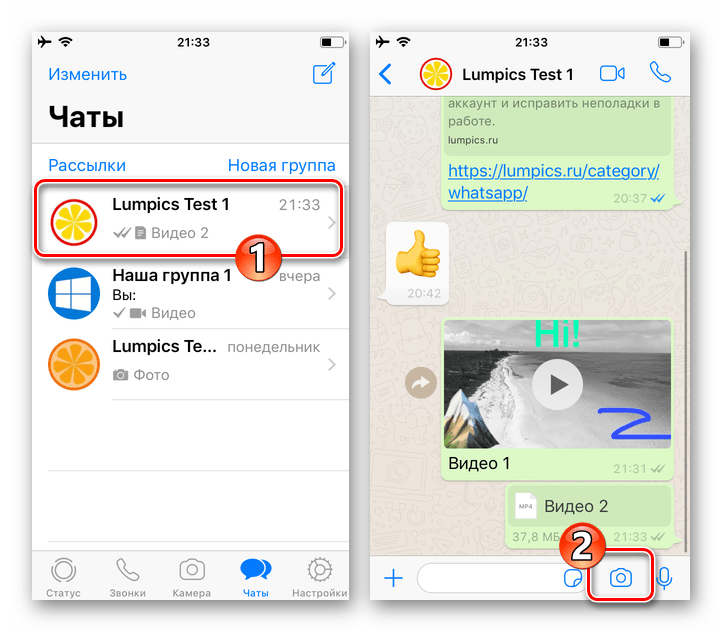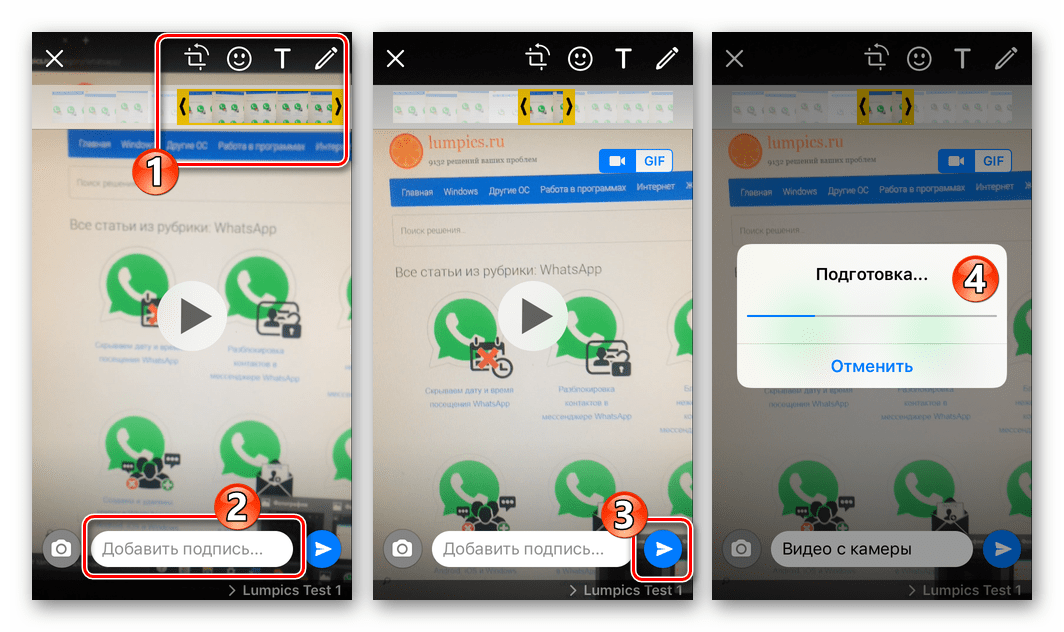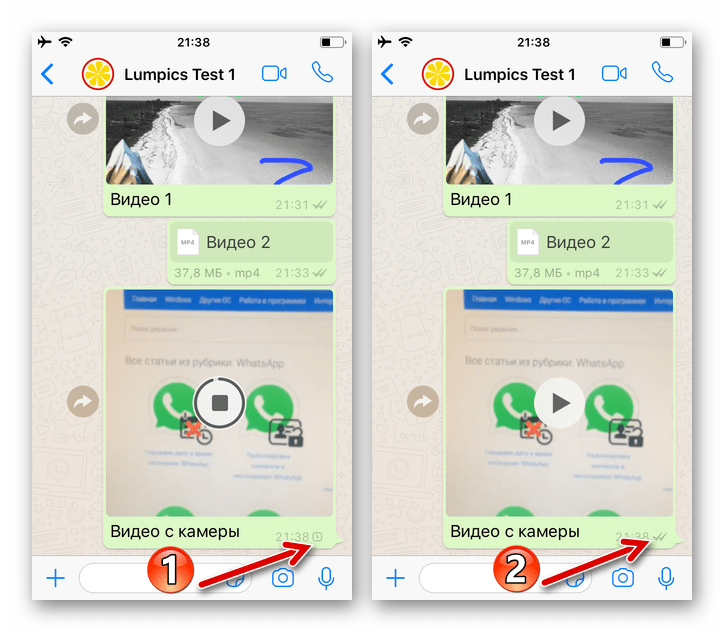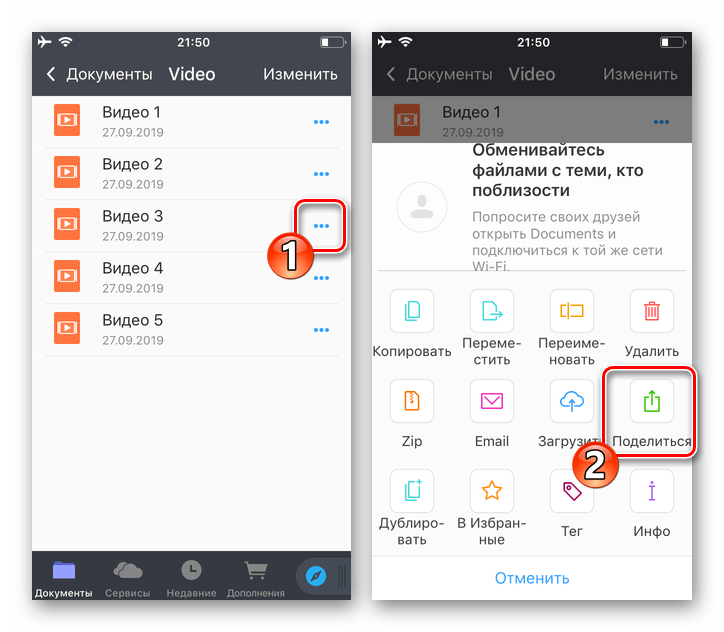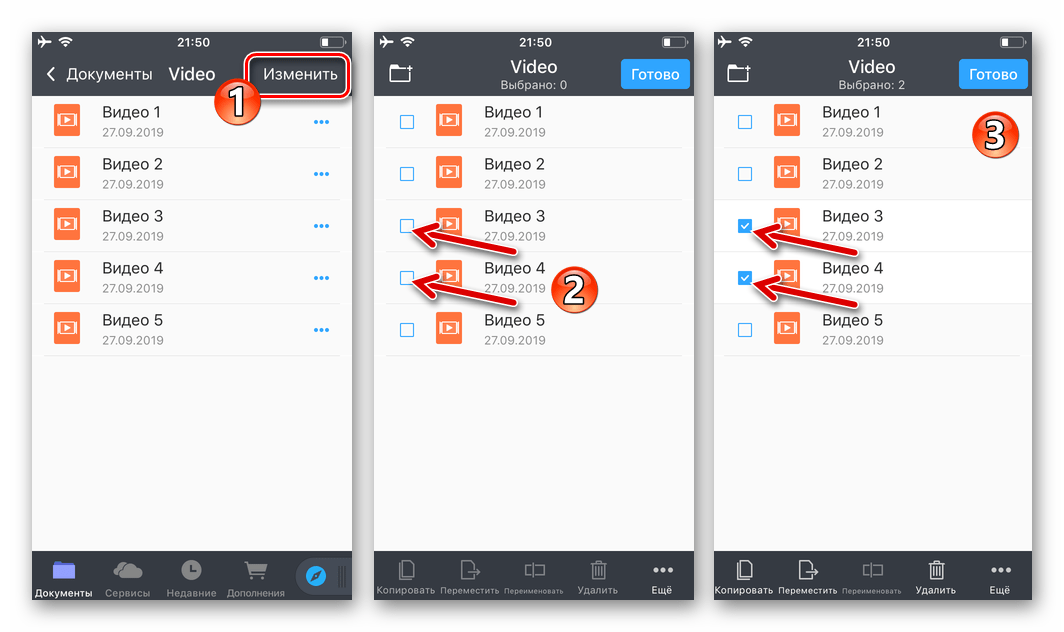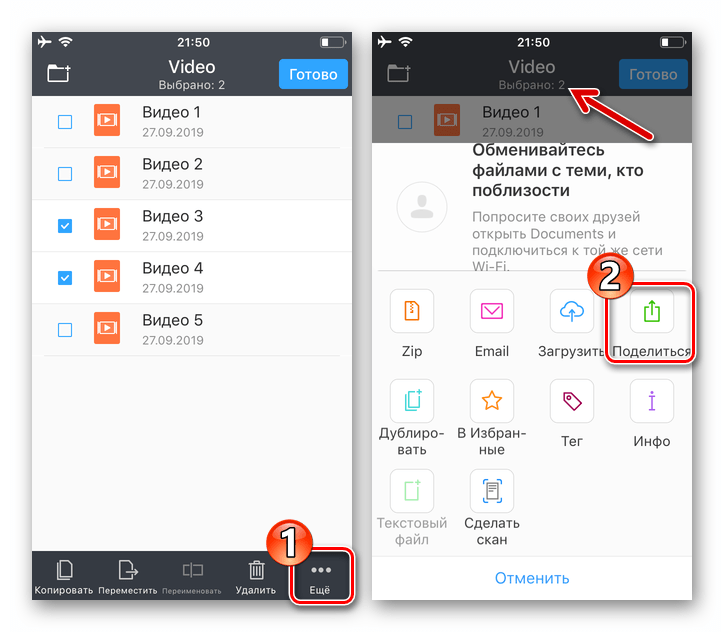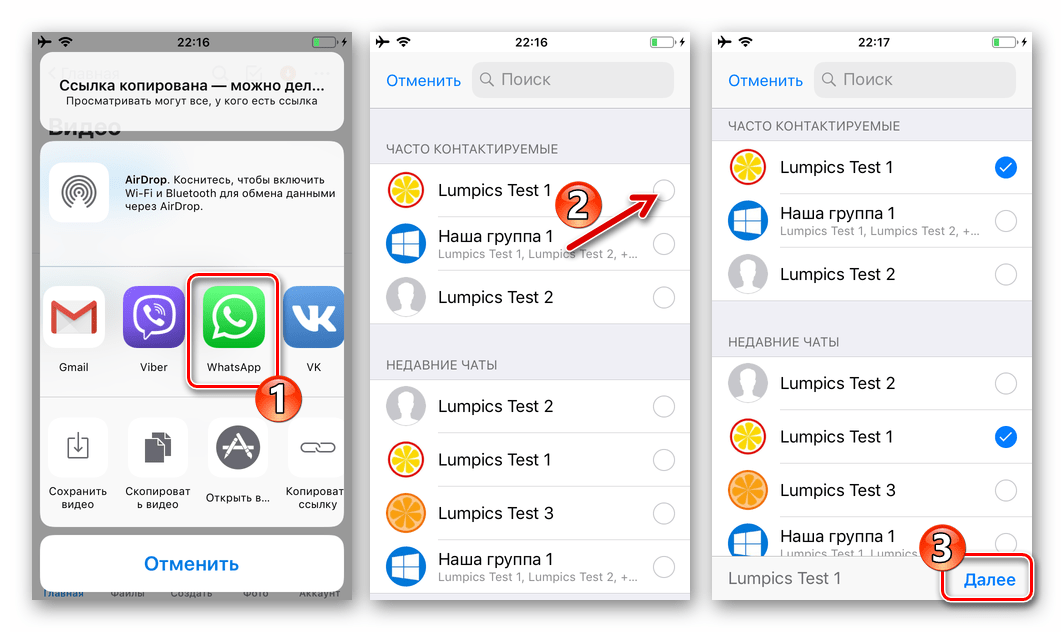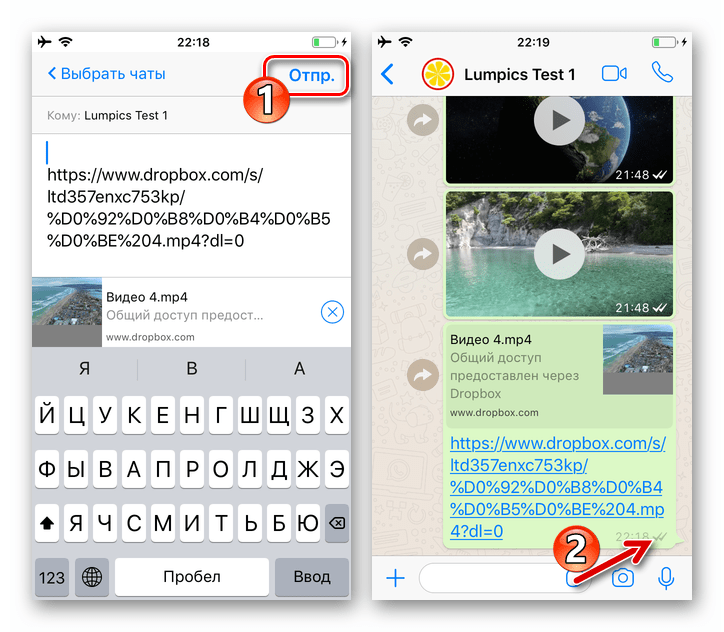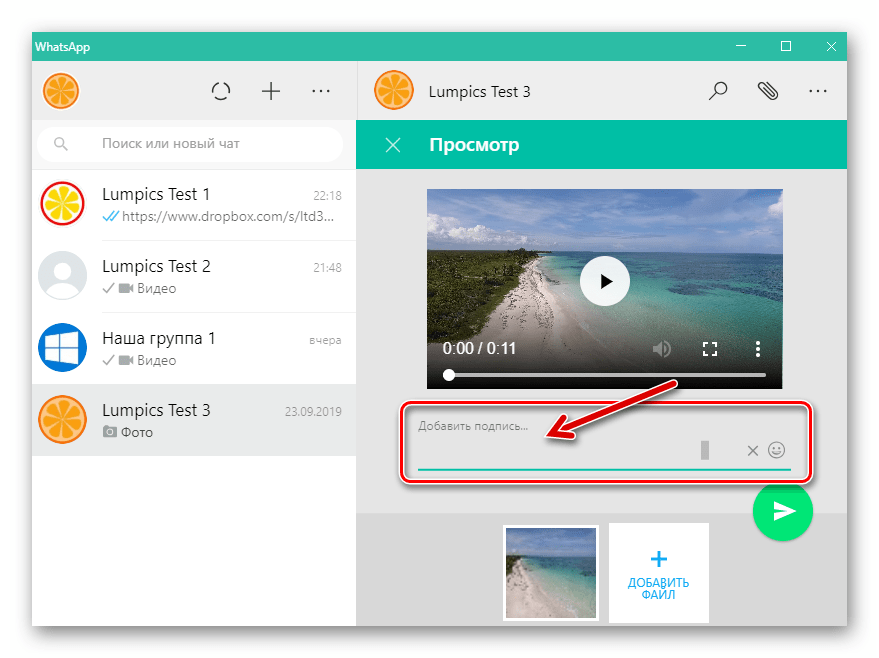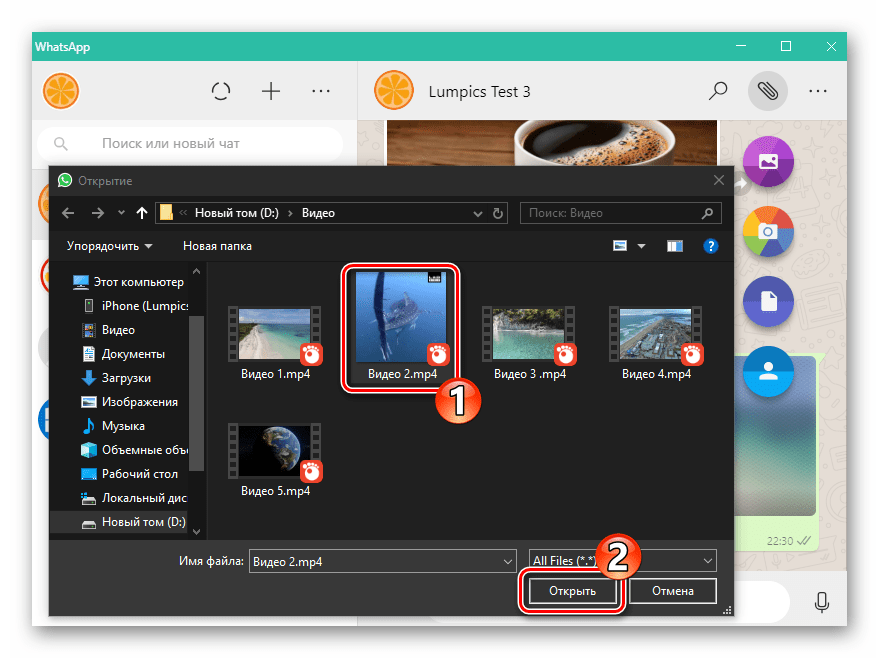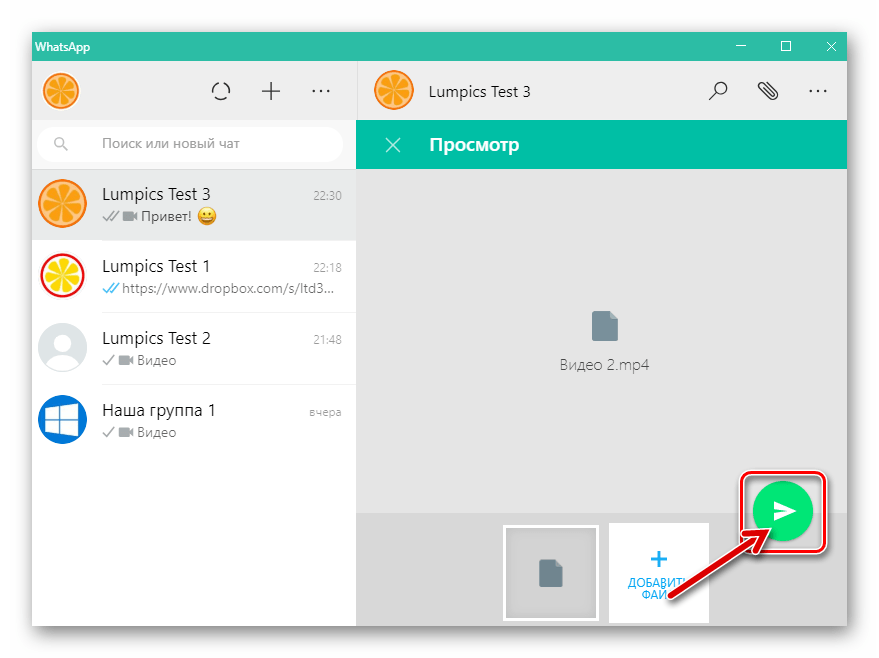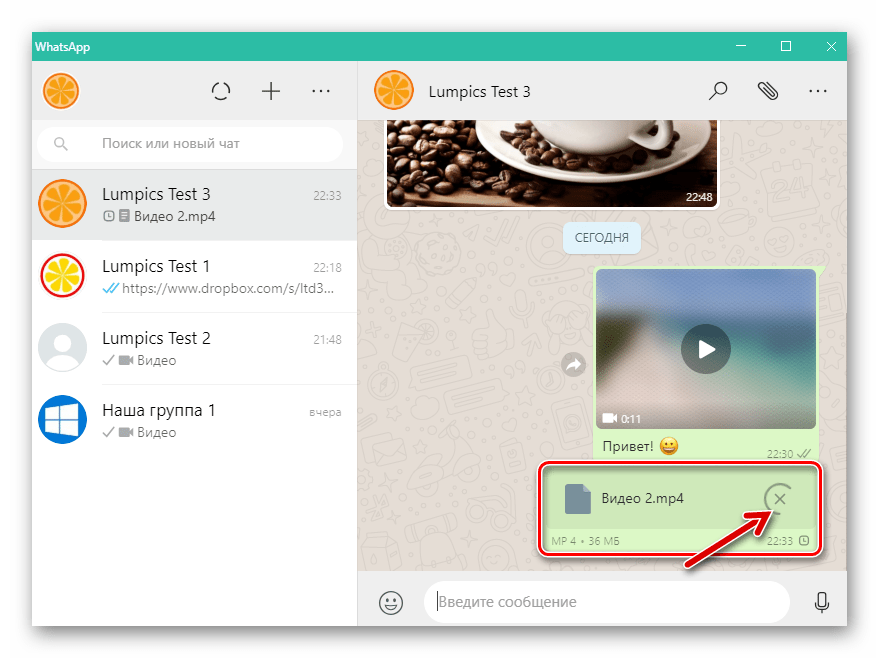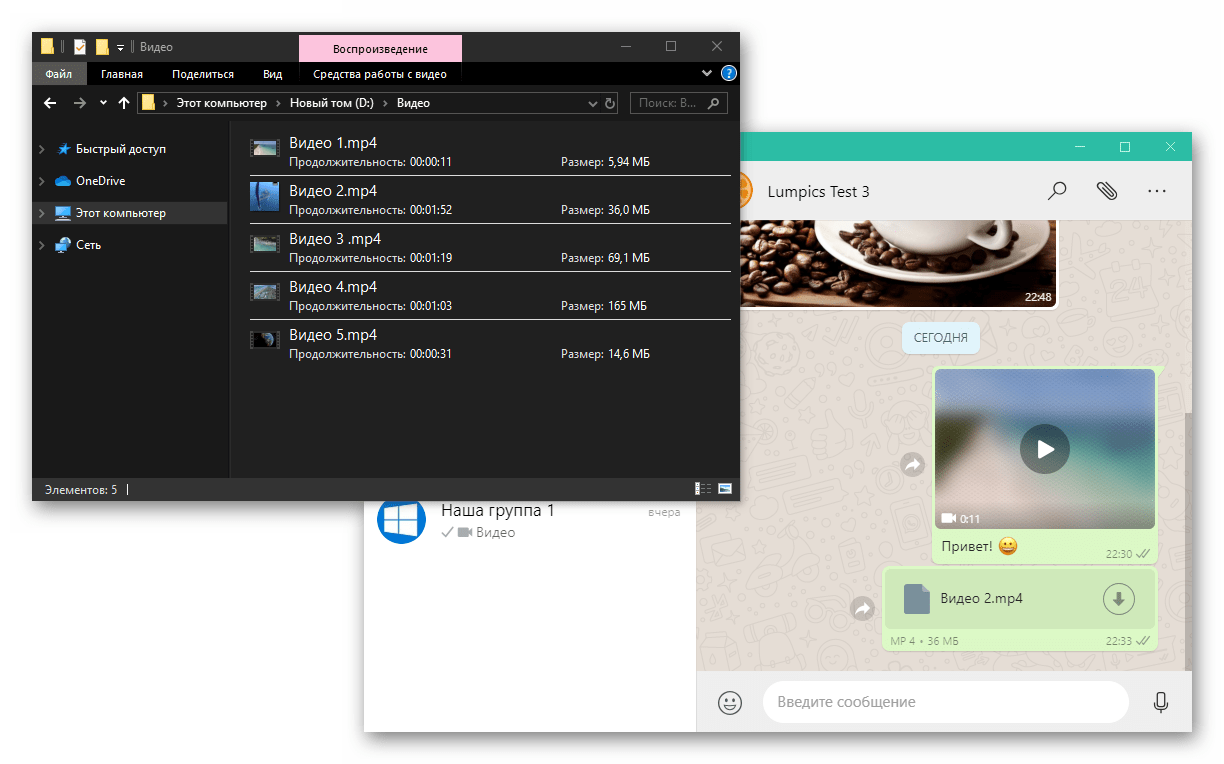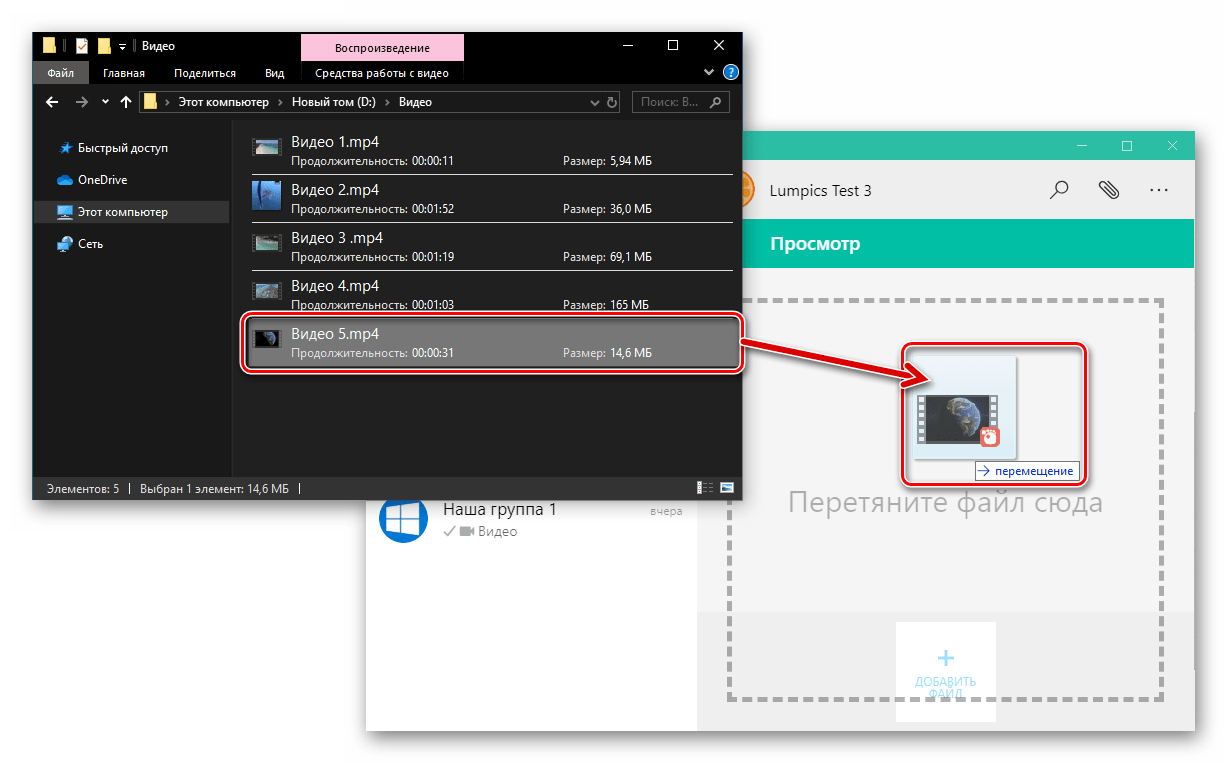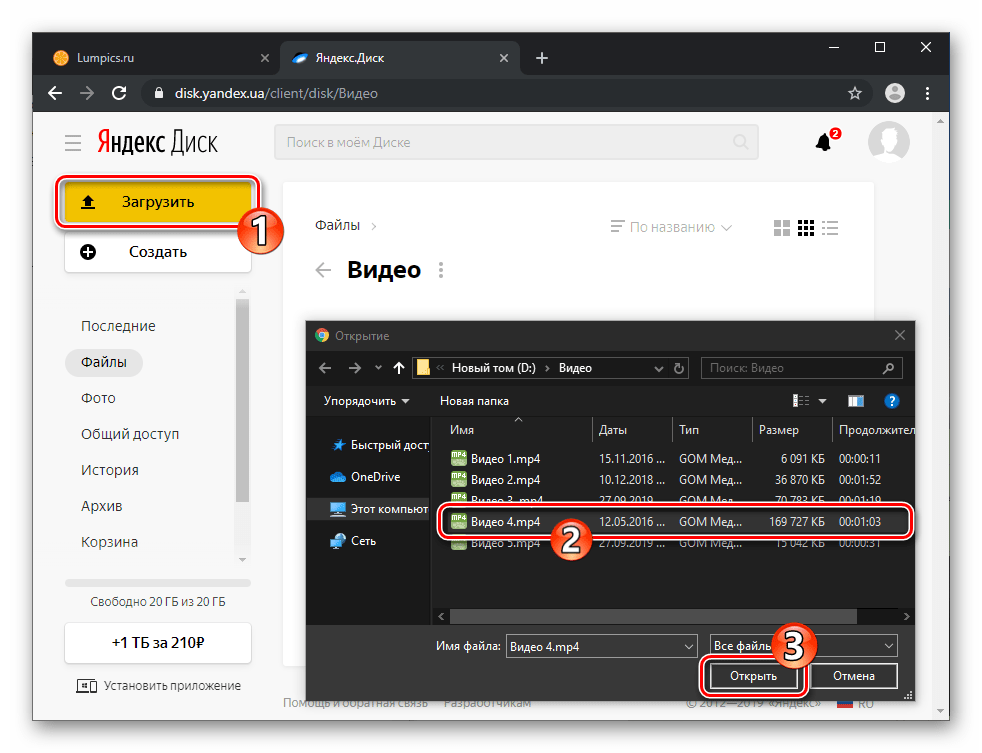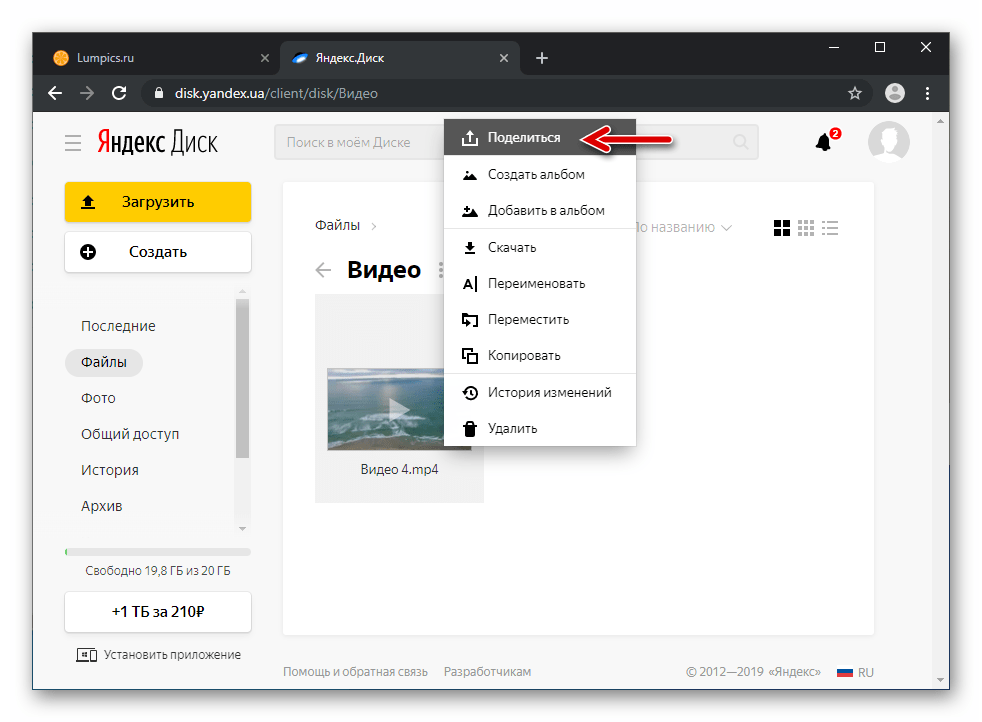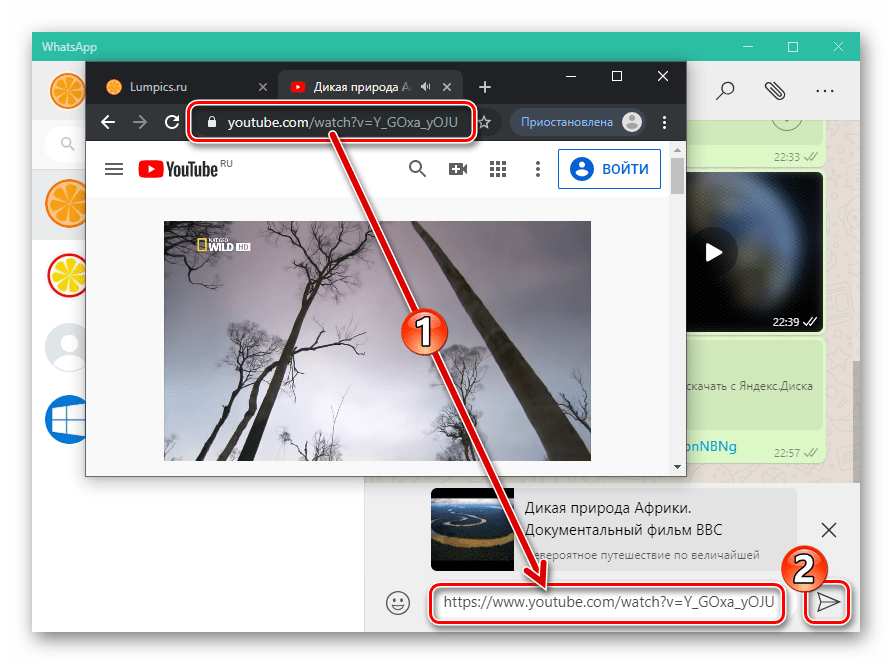Как поделиться видео в ватсапе
Как загрузить видео в Whatsapp? Отправить видео с ютуба
Инструкция, как загрузить (добавить) видео в ватсап?
Отправка видеозаписи из памяти устройства осуществляется путем выполнения следующих пяти простых шагов:
Инструкция, как переслать видео с ютуба в ватсап?
Для отправки видеоролика, найденного на просторах сервиса Ютуб следует:
В некоторых случая возникает следующая проблема: в списке приложений после вызова кнопки «Поделиться» нет мессенджера Ватсап. Для решения данной нериятной ситуации можно воспользоваться другим способом: скопировать и отправить ссылку. В таком случае активируйте кнопку копирования ссылки, она будет представлена в одном из пунктов. Затем запустите мессенджер и в поле ввода сообщения нажмите и удерживайте несколько секунд для вызова дополнительного меню, выберите опцию «Вставить». После этого нажмите на кнопку отправки послания.
При использовании для просмотра не приложения, а обычного мобильного браузера, в меню в нижней части плеера есть все те же кнопки и Вы сможете выбрать опцию «Поделиться» и скопировать ссылку для прикрепления к одному из сообщений в Ватсапе.
Не загружается видео в ватсапе: что делать?
Большой размер файла.
Для решения данной проблемы следует обрезать или переконвертировать видеозапись с помощью специальных программ и онлайн-сервисов.
Плохое соединение с интернетом или его отсутствие.
При возникновении этой проблемы проверьте доступность сети, введенные сетевые параметры, доступность использования данных в других приложениях. Для решения попробуйте переподключиться к текущей сети или выберите новую.
Не обновляется WhatsAapp
Для обновления приложения перейдите в магазин приложений, затем откройте просмотр установленных программ: найдите Ватсап и тайпните по кнопке «Обновить». Дождитесь окончания выполнения опции и попробуйте заново отправить видеозапись.
Некорректная работа приложения после обновления.
Если после обновления перестали загружаться и отправляться видеоролики, то на могут быть следующие причины: во время загрузки пропал интернет и установка состоялась с ошибками, из-за недостаточного места для развертывания во внутренней памяти устройства. В первом случае для решения проблемы Вам придется переустановить мессенджер Ватсап, а во втором – удалить ненужные приложения и файлы и только после этого сделать то же действие, что и в первом случае.
Нехватка памяти в смартфоне.
Для исправления ситуации: удалите ненужные приложения, которые не использовались больше месяца; также освободите память устройства, уничтожив временные файлы, медиаконтент; активируйте функцию очистки кэша в настройках смартфона.
Несоответствие требованиям мессенджера Ватсап к записи: размер не более 16 МБ, поддерживаются только популярные расширения видео-файлов.
Тут поможет переконвертирование и обрезка с помощью стороннего программного обеспечения.
Неправильные настройки мессенджера.
В настройках приложения Ватсап может быть отключена загрузка медиафайлов.
Как поделиться видео с Ютуба в Ватсап
Инструкция, как переслать видео из «Ютуба» в «Ватсап«, отличается в зависимости от того, использует человек для этого мобильный гаджет или персональный компьютер (ПК). Кроме того, нужно учитывать ограничение по размеру файла и знать, как его обойти.
Инструкция, как добавить видео в «Ватсап»
По WhatsApp можно переслать любое видео, хранящееся в памяти гаджета, на котором установлено приложение.
Как переслать видео с «Ютуба» в «Ватсап»
Для того чтобы переслать видеоролик в «Ватсап», нужно установить приложение YouTube. Сделать это, открыв сайт в браузере, не получится.
Действовать нужно по следующей схеме:
Каждый из указанных контактов получит сообщение, содержащее:
Отправить файл без ссылки не получится. Попытка ее удалить приведет к тому, что видео тоже исчезнет.
С персональных компьютеров
Чтобы переслать медиаобъект в «Ватсапе», работая с ПК, нужно скачать Windows-версию этого мессенджера или открыть веб-версию через любой браузер.
После авторизации отправка файла производится по схеме, аналогичной описанной в предыдущем разделе:
Копирование прямой ссылки
Если же приложение «Ютуб» на гаджете не установлено, то можно действовать по следующей схеме:
В этом случае человек увидит только адрес, по которому можно перейти, чтобы посмотреть ролик.
Как не ввести друга при этом в финансовые растраты
Приложение «Вацап» имеет системные настройки, не позволяющие пересылать тяжелые видеофайлы.
Почему видео отправляется не полностью
Если пользователь пытается нарушить регламент приложения и отправить с его помощью файл размером более 16 Мб, то он может столкнуться с некорректной работой «Ватсапа».
После этого он передает усеченный вариант адресату.
Как отправить длинное видео в WhatsApp
WhatsApp накладывает ограничения по размеру отправляемых медиафайлов. Это приводит к тому, что через него нельзя поделиться роликом продолжительностью более 3-5 минут.
Самый простой способ обойти это ограничение — залить видео на файлообменник, а в чате «Ватсапа» выложить только ссылку на него.
Второй путь — воспользоваться программами, позволяющими сжать медиафайл или нарезать его на несколько коротких. После такой обработки видео можно будет без проблем переслать.
Какой максимальный размер видео можно отправить по WhatsApp
Настройки приложения «Ватсап» позволяют оправлять файлы с размером не более 16 Мб. Если пересылается сразу несколько роликов, их суммарный «вес» не должен превышать 64 Мб.
Как сжать видео для «Ватсапа»
Сжать видео до пригодного для отправки в мессенджере размера можно с помощью специального ПО. Какую программу использовать — зависит от типа устройства, с которым работает пользователь.
Работа с ним происходит по следующей инструкции:
Все остальные приложения с подобной функцией работают по аналогичной схеме.
Найти, откуда их скачать, можно через поиск «Яндекса». После обработки видео можно закачать в мобильный телефон или поделиться им через браузерную версию «Вацапа».
Как отправить видео в Ватсапе
Мессенджер WhatsApp уже на протяжении многих лет является самым популярным в мире. Связано это в первую очередь с тем, что он появился одним из первых. Но не менее важно, что разработчики активно его развивают, делая общение для пользователей все более и более комфортным. Одна из полезных функций – пересылка различных медиафайлов. В этой статье мы расскажем, как отправить видео в Ватсапе собеседнику, даже если оно длинное.
Как отправить видео в Ватсапе
Чтобы переслать медиафайл в мессенджере, сделайте следующее:
Разработчики искусственно ограничили максимальный размер видеофайла, который пользователь может переслать в одном сообщении. Речь идет о 17 МБ, что приблизительно равно от 90 секунд до 3 минут хронометража, в зависимости от качества съемки. Впрочем, подобные ограничения действуют и для других файлов, к примеру, документов.
Разумеется, это не облегчает жизнь пользователям, которые хотят делиться более качественными или длительными видео. Для решения это вопроса есть несколько вариантов, о которых мы поговорим чуть ниже.
Варианты решения проблемы
Самое простое решение – разбить отправку видео на несколько частей. Например, если у него длительность 2 минуты, но можно отправить только 40 секунд, то в первый раз отправьте первые 40 секунд, во второй раз – с 41 по 80, а в третий раз – с 81 по 120. Для этого в момент пересылки ролика сдвиньте ползунок хронометража, а потом подтвердите это действие.
Это самое простое решение, как в Ватсап отправить длинное видео, которое не требует дополнительных действий для пользователя.
Как сжать видео перед отправкой в Ватсапе
Как понятно из названия подзаголовка, встроенного функционала на смартфонах с iOS и Android нет, так что используем наработки сторонних разработчиков. Такие программы есть в официальном магазине, что сводит вероятность вирусного заражения устройства к нулю, а также на различных сайтах в Сети.
Здесь риск заразиться гораздо выше, пусть и выбор инструментария обширнее. Как бы там ни было, выбирайте приемлемый для себя вариант и действуйте. А мы рассмотрим несколько популярных программ, которые помогут в сжатии роликов.
Программа Video Compressor для Айфона
Это программа распространяется на бесплатной основе, хоть и содержит рекламу. Есть аналог PRO-аккаунта, чтобы убрать назойливые видео и баннеры.
Для добавления ПО на устройство iOS:
Как итог, на рабочем столе появляется новый ярлык программы, готовой к использованию. Этим мы и займемся:
Как только строка прогресса дойдет до 100%, сжатое видео автоматически сохранится в приложение Фото, откуда его уже можно передать выбранному пользователю в Ватсап.
Если с этим все понятно, двигаемся дальше.
WhatsApp Video Optimizer для Виндовс Фон
Обладатели устройств, под управлением неподдерживаемой уже Windows Phone, также хотят знать, как отправить видео большого размера в WhatsApp.
Однако спешим разочаровать – приложение официально перестало поддерживать версию для озвученной выше операционной системы. Это не значит, что не удастся найти дистрибутив более старой сборки, однако через официальный магазин подобное приложение уже не достать.
Так что у вас несколько вариантов – использовать сторонние площадки для добавления дистрибутива на смартфон, или поиск альтернативных программ с похожим функционалом.
Отправка ссылки на полноценное видео
Как отправить видео в Ватсапе полностью? Можно отправить не сам ролик, а только ссылку на него. Сюда входят, в первую очередь, облачные хранилища и почтовые сервисы. Рассмотрим особенности каждого из подходов на примере разных операционных систем.
Для удобства восприятия разобьем дальнейшее повествование на несколько логических блоков.
Почта
Для реализации задуманного с Андроид-устройства:
На этом все. Письмо с полноценным видеороликом отправится по указанному адресу, и пользователь получит к нему доступ после авторизации в системе.
Облачные хранилища
Это довольно новый и удобный вариант обмена пользовательской информацией.
Рассмотрим особенности процедуры для устройства Android:
По желанию пишем сопроводительное письмо к выбранному ранее пользователю. В этом отличие версия Google Диска для Android и iOS. Для «яблочной» операционной системы доступен только вариант с копированием ссылки в буфер обмена для дальнейшего использования.
Проиллюстрируем процесс детальнее:
Человеку остается перейти по ссылке и использовать файл по своему усмотрению.
Если с этими способами отправки полноценных видео в Ватсапе разобрались, приступаем к рассмотрению вопросов, связанных со сжатием файлов до передачи.
Как отправить видео по Ватсапу без звука
Если вы планируете изъять из видеоролика звук, то непосредственно в момент отправки это сделать невозможно. Воспользуйтесь одним из предложенных ранее приложений для сжатия, чтобы убрать аудиодорожку, а потом перешлите пользователю итоговый файл. А сейчас упомянем еще один нюанс.
Системные звуки в мессенджере дают пользователям уверенность в том, что их действие принято в обработку системой, или успешно применено. По большей части, это касается отправки текстовых или любых других сообщений, медиафайлов. Однако звуковое сопровождение нравится не всем, да и ситуации бывают разные.
Для устранения этой проблемы на устройстве Android:
Помимо полного отключения функции, на этой страничке можно задать другой звук уведомления из встроенной библиотеки, активировать или деактивировать вибрацию, всплывающие сообщения и свет.
Если мы говорим о версии мессенджера для iOS, то для претворения задуманного в жизнь:
Как отправить большое видео из Яндекса и ОК по WhatsApp
Если вы используете ПК для общения в Одноклассниках, и на нем установлена версия Ватсапа, то никаких проблем с передачей видеоролика не будет. А что делать, если основное устройство – это смартфон? В таком случае действуем следующим образом:
Выбранному пользователю тут же придет новое сообщение с видеороликом, который изначально был только в Одноклассниках.
Если нужно из Ватсапа передать медиафайл в ОК, то:
После этого человек в обычном формате получит сообщение с медиафайлом для дальнейшего использования.
Завершение
Теперь вы знаете, какой размер видео можно отправить по WhatsApp и какие есть способы для обхода этого ограничения. Есть несколько решений передачи больших видео через мессенджер. Отдельные основаны на использовании почтовых сервисов или облачных хранилищ, другие концентрируются на уменьшении размера роликов за счет алгоритмов сжатия. Какой бы вариант не был вами выбран, в предложенной выше статье есть подробные инструкции, как добиться желаемого результата. Так что пройдите все шаги, соблюдая последовательность действий, и проблема исчезнет.
Как переслать видео в Ватсапе другому человеку через приложение?
Как переслать видео в Ватсапе другому человеку внутри мессенджера или из других приложений? Попробуем разобраться вместе! С нашими инструкциями вы сможете отправить крутой видеоролик, снятый вами, или поделиться интересным фрагментом из интернета.
Файл из галереи устройства
Как прикрепить видео в Ватсап, если файл уже находится в галерее (или пока не снят)? Очень легко! Алгоритм ниже предназначен как владельцам Айфона, так и пользователям Андроид-смартфонов.
Чтобы понять, как передать видео в Ватсап, нужно остановиться на окне редактирования – оно появится автоматически, когда вы выберете ролик для отправки.
Вот как отправить видео на Ватсап – просто нажмите на синий самолетик снизу справа! Ваш собеседник получит ролик и сможет посмотреть его прямо в диалоге.
Есть альтернативный вариант. Вы можете сделать следующее:
Дальнейшие действия совпадают с инструкцией, приведенной ранее. Вот и все! Можно переслать файл из памяти смартфона или быстро самостоятельно снять коротенький видеоролик.
Пересылка
Есть другой способ переслать видео с Ватсапа на Ватсап:
А как переслать на Ватсап видео с мессенджера – например, Телеграма? В большинстве современных программ есть возможность прямой отправки. Вам не придется загружать ролик, можете просто кликнуть по значку «Поделиться» и найти в списке название нужного приложения.
Напоследок о том, как отправить в Ватсапе видео из интернета. Если вы нашли в сети крутой ролик и хотите поделиться им с другом, просто скопируйте ссылку! Для этого достаточно выделить содержимое адресной строки (полностью) и нажать на значок копирования.
Теперь вернитесь к мессенджеру, откройте нужный чат и поставьте палец в поле для ввода сообщения. Подержите несколько секунд до появления меню – и щелкните по значку «Вставить». Ссылка из буфера обмена будет перемещена в диалог. Ваш друг сможет перейти и посмотреть, что за крутой видеоролик вы ему подготовили.
Отправка видеофайлов через WhatsApp для Android, iOS и Windows
Возможность передачи через WhatsApp не только текстовых сообщений, но и разного контента, включая видео, очень востребована и популярна среди пользователей мессенджера. В этой статье рассмотрим, как реализовать отправку видеофайлов своим контактам с помощью различных вариантов приложения — с Android-смартфона, iPhone и компьютера или ноутбука, функционирующего под управлением Windows.
Как отправить видео через WhatsApp
В организации эффективного процесса отправки видеофайлов через ВатсАп нет ничего сложного, и далее вы узнаете о нескольких способах осуществления задуманного. Принципы, следуя которым можно решить задачу из заголовка статьи, в разных версиях мессенджера одинаковы, а различия в алгоритмах действий, которые нужно будет воспроизвести чтобы достичь результата, продиктованы разным интерфейсом приложений-клиентов, предназначенных для функционирования в среде Андроид, айОС и Виндовс.
Чтобы не возвращаться к этому вопросу далее, отметим, во всех инструкциях из настоящей статьи предполагается, что получатель контента добавлен в адресную книгу отправителя. Поэтому заранее внесите его в «Контакты» WhatsApp, а если не знаете как это сделать, воспользуйтесь рекомендациями из материала, доступного по следующей ссылке.
Android
Пользователи WhatsApp для Android с целью передачи видео своим контактам могут задействовать инструментарий приложения сервиса, а также средство, предусмотренное в мобильной ОС. В некоторых ситуациях может потребоваться привлечь отдельный сторонний софт.
Способ 1: Средства мессенджера
В ВатсАп для Андроид присутствуют элементы интерфейса, позволяющие вызвать функцию отправки видеоконтента из памяти смартфона другим пользователям. При использовании исключительно приложения-клиента системы обмена информацией есть несколько вариантов действий, применяемых в зависимости от нужного результата.
Отправка видео со сжатием
В результате выполнения следующих шагов адресат получит в своём мессенджере мультимедиа-сообщение в виде превью переданного вами ролика и сможет воспроизвести его через приложение-клиент WhatsApp.
Отправка без сжатия в виде файла
Следующая инструкция позволяет передать видео «файлом», то есть сжатие записи, что приводит к потере ею качества, производится не будет. Получателю в результате процедуры нужно будет скачать полученное из ВатсАп в хранилище своего девайса, после чего появится возможность производить с роликом различные действия, включая проигрывание и редактирование через сторонний софт. Здесь есть ограничение – объём отправляемого файла не должен превышать 100 Мб.
Передача видео с камеры девайса
Ещё одна интегрированная в WhatsApp функция предоставляет пользователю возможность не закрывая мессенджер записать видеоролик с помощью камеры устройства и сразу же передать его собеседнику.
Способ 2: Функция «Отправить» в Android
В ОС Андроид многие приложения тесно взаимодействуют между собой, чем можно воспользоваться для отправки видеофайла через WhatsApp, не открывая мессенджер, а в процессе просмотра или редактирования записи с помощью стороннего софта. Нижеописанное доступно для выполнения в ряде способных каким-либо образом работать с рассматриваемым типом данных приложений.
В примере ниже продемонстрирована отправка ролика из файлового менеджера для Android — Files от Google, но здесь главное понять принцип. Тогда, работая в других программах («Галерея», «Камера», софт для обработки медиафайлов и т.п.), вы сможете эффективно действовать по аналогии со следующей инструкцией.
Способ 3: Отправка ссылки на видео
Постепенно необходимость хранить мультимедиа-файлы в памяти своего мобильного девайса уходит в прошлое, всё большее число пользователей задействуют для этой цели облачные хранилища, соцсети, видеохостинги и другие подобные интернет-сервисы.
Описанный далее принцип обеспечения передачи данных через интернет позволяет не только обойти ограничение WhatsApp на отправку файлов объёмом более 100 Мб, но также позволяет делиться со своими собеседниками «чужими», выложенными на просторы глобальной сети в свободный доступ, видеозаписями, не прибегая при этом к их скачиванию в хранилище устройства.
Видео с интернет-ресурсов
По сути, чтобы продемонстрировать любой размещённый в интернете видеоролик пользователю WhatsApp, владельцы Android-девайсов могут либо воспользоваться описанной выше в статье функцией «Отправить», либо скопировать ссылку на веб-страницу с контентом, затем вставить её в область ввода текстового сообщения в чате с получателем и отправить послание.
Подробно выполнение вышеуказанных действий описано в статье об отправке через рассматриваемую систему видеороликов, размещённых на хостинге YouTube, но это всего лишь один из примеров, где метод может быть задействован.
Облачные сервисы
Завершающая обзор способов отправки видеофайлов через ВатсАп для Андроид инструкция позволит вам передавать своим контактам ролики любого объёма с помощью «посредника» – облачного хранилища. В нашем примере задействован Google Диск и приложение-клиент этого сервиса для Android, но пользователи предлагаемых другими компаниями «облаков», задействовав нижепредложенный алгоритм, могут добиться аналогичного продемонстрированному далее результата.
Передача видеороликов через WhatsApp для iOS, как и в среде вышеописанного Android, может осуществляться не единственным методом. Здесь в первую очередь используется встроенный в программу мессенджера инструментарий, но также могут быть задействованы предусмотренные в iOS функции и сторонний софт.
Способ 1: Средства мессенджера
Общаясь через ВатсАп с любым контактом, перейти к отправке ему медиафайлов возможно в любой момент, причём здесь доступно три различных подхода.
Отправка видео со сжатием
Следующую инструкцию можно назвать стандартным решением вопроса пересылки видео через мессенджер. В результате выполнения рекомендаций, открыв чат с вами, собеседник обнаружит превью ролика и сможет просмотреть его, не закрывая своё приложение WhatsApp.
Отправка «файлом» без сжатия
Если другому участнику ВатсАп нужно передать видеоролик без сжатия и таким образом, чтобы он смог загрузить полученное в любую папку на своём девайсе и провести с ним какие-либо манипуляции, выполните отправку следующим образом.
Размер передаваемого нижеописанным методом файла не может превышать 100 Мб, а сам он должен быть заранее помещён в память iPhone!
Передача видео с камеры iPhone
Помимо прочих в ВатсАп для айОС предусмотрена возможность делиться видео, записанного камерой айФона, сразу же после того, как та или иная сцена будет запечатлена отправителем.
Способ 2: Функция «Поделиться» в iOS
Чтобы перейти к отправке медиафайла участнику WhatsApp вовсе не обязательно запускать приложение-клиент сервиса. В операционной системе iPhone предусмотрена функция «Поделиться», которую возможно использовать для решения нашей задачи, работая в различных программах, способных взаимодействовать с видеофайлами.
Чтобы продемонстрировать как работает метод, рассмотрим его на двух примерах – предустановленной в айОС программе Фото и одном из файловых менеджеров для этой среды – Documents от Readlle. Ознакомившись с двумя следующими инструкциями, вы поймёте принцип, согласно которому действует алгоритм отправки контента, а затем сможете применять его в разных ситуациях.
Приложение «Фото»
Одним из преимуществ рассматриваемого далее приёма является то, что вы, применив его, можете отправить одновременно несколько медиафайлов в адрес не единственного получателя.
Если значок мессенджера в меню отсутствует, его следует активировать. Для этого коснитесь «Ещё» и переведите переключатель возле пункта «WhatsApp» в отобразившемся списке в положение «Включено», а затем тапните «Готово».
Файловый менеджер
Если вы используете для работы с файлами один из «Проводников» для iOS от сторонних разработчиков, то, вероятно, найдёте удобной и эффективной следующую инструкцию.
Если желаете отправить через мессенджер сразу несколько медиафайлов, действовать нужно чуть иначе. Нажмите «Изменить» вверху экрана, затем укажите приложению все файлы, которые будете отправлять, установив отметки в чекбоксах, отобразившихся справа от их имён.
Для перехода к процедуре выгрузки в мессенджер нажмите «Ещё» в нижней панели, а затем коснитесь значка «Поделиться» в появившейся на экране области.
Способ 3: Отправка ссылки на видео
На сегодняшний день особых преимуществ использования памяти своего мобильного девайса для хранения видеоконтента нет, ведь для файлов существуют облачные хранилища, а созданные другими пользователями ролики, вызывающие интерес и желание поделиться с друзьями, очень часто выложены в интернете (к примеру, в соцсетях или стриминговых сервисах).
Чтобы «передать» доступный онлайн видеоролик через WhatsApp, следует попросту предоставить своему собеседнику ссылку на него. Демонстрация такого подхода уже осуществлялась автором статьи, рассказывающей о том, как поделиться в мессенджере размещённым на YouTube видео.
Если вы используете любое облачное хранилище и его приложение-клиент для iPhone (далее в примере задействован сервис Dropbox), то с помощью следующей инструкции, а точнее, алгоритма действий, который она описывает, сможете очень быстро создать и передать через ВатсАп ссылку на видео, а получатель – посмотреть и скачать ваш ролик на своё устройство. К слову, метод является единственным решением задачи отправки через мессенджер файлов, объём которых превышает 100 Мб.
и он сможет перейти по ней, чтобы выполнить в отношении файла различные манипуляции.
Windows
Передавать видео через WhatsApp для ПК не сложнее, чем с помощью вышеописанных мобильных вариантов мессенджера. Единственным ограничением здесь выступает объём отправляемого собеседнику медиафайла – не более 100 Мб, но и данное препятствие можно преодолеть, если использовать третий метод решения нашей задачи из предложенных ниже.
Способ 1: Средства мессенджера
Самый короткий путь для передачи контента с диска компьютера через ВатсАп предполагает задействование встроенного в Виндовс-версию мессенджера инструментария, предназначенного для создания вложений в сообщения.
Далее в открывшемся окне проводника перейдите по пути расположения видеофайла, выделите его и нажмите «Открыть».
В окне предпросмотра по желанию добавьте подпись,
и затем кликните по круглой кнопке «Отправить».
Через некоторое время
вы увидите статус «Отправлено» в области превью записи.
Укажите приложению файл, предназначенный для передачи в окне «Проводника».
Далее кликните «Отправить»
и ожидайте выгрузки данных с вашего ПК в систему обмена информацией,
а затем доставки их копии получателю.
Способ 2: Проводник Windows
Вложить любой файл в отправляемое через ВатсАп сообщение возможно, прибегнув к технологии «Drag-and-Drop», что может быть удобным, если нужно быстро передать несколько видеороликов или вы часто решаете рассматриваемую задачу.
следя за изменением статуса сообщения.
Способ 3: Ссылка на видео
Единственным способом преодолеть ограничение объёма пересылаемых через ВатсАп файлов — это включение в процесс «посредника» в виде любого облачного сервиса. Рассмотрим процедуру отправки видео, занимающего более 100 Мб на диске ПК с помощью Яндекс.Диска, но вы, если используете другое «облако», можете действовать аналогичным путём – принципы, по которым работают хранилища данных этого типа практически не отличаются.
а затем, сразу же — «Копировать ссылку».
сможет перейти по ней и просмотреть запись либо скачать её на своё устройство.
Если у вас возникнет потребность продемонстрировать другому пользователю ВатсАп контент, выложенный в свободный доступ на любом интернет-ресурсе, просто скопируйте ссылку на демонстрирующую его веб-страницу, и затем вставьте адрес в отправляемое собеседнику сообщение.
Заключение
Как видим, организация обмена видеороликами через WhatsApp не должна вызывать затруднений даже у начинающих пользователей. Существующие ограничения, относящиеся к процедуре отправки файлов, очень легко преодолеть, не нарушая при этом условий использования сервиса.
Помимо этой статьи, на сайте еще 12528 инструкций.
Добавьте сайт Lumpics.ru в закладки (CTRL+D) и мы точно еще пригодимся вам.
Отблагодарите автора, поделитесь статьей в социальных сетях.
Помогла ли вам эта статья?
Поделиться статьей в социальных сетях:
Еще статьи по данной теме:
мне очень понравился представленный материал.
мне не нужно передавать видео-файл, мне нужно передавать видео
Здравствуйте, Сергей. Если под понятием «передавать видео» вы имеете ввиду возможность трансляции через мессенджер
происходящего в реальном времени и фиксируемого камерой вашего устройства, то реализующая такой процесс функция существует в WhatsApp и называется «Видеозвонок»:
1. Откройте ВатсАп, перейдите в раздел «Звонки», нажмите «Новый звонок».
2. Далее выберите из своей адресной книги участника мессенджера — адресата трансляции и нажмите на значок «Видеокамера» справа от его имени. Это инициирует вызов абонента, сопровождаемый после ответа демонстрацией в окне/на экране его приложения WhatsApp видео с камеры вашего девайса.
Здравствуйте, подскажите как можно по вотсапу отправить скаченное видео на Андроиде, к примеру я скачал видео длительностью 3 мин 20 сек. пытаюсь отправить по вотсапу, но Вотсап полностью не отправляет, режет его примерно на 1 минуту и высвечивается токо 17МБ, а видео само весит 56МБ,а как же бывает мне присылают видео и по 10 мин и по 15 и целое и в хорошем качестве, кто возможно посоветует ссылкой, но это не то, так не интересно, а пробовал отправить документом,то у другого пользователя аналогичного андроида пишет надпись»возможно у вас не установлено приложения для просмотра таких файлов»,но ведь до 100МБ должно отправляться,а оно нет и ссылкой не хочу
Здравствуйте, Николай. Все что мы могли предложить из конкретных и действенных вариантов решения указанной вами задачи изложено в статье, дополнить тут нечего. При этом, возможно, некоторые моменты имеет смысл разъяснить подробнее:
1. При отправке видео с помощью стандартного инструментария мессенджера (по умолчанию со сжатием) вы наблюдаете совершенно обычную ситуацию и ничего удивительного в том, что WhatsApp режет и жмёт «большие» по «его мнению» видеофайлы нет — так работает система, следуя принципам, которые заложены её разработчиками и здесь, мы, пользователи, ничего поделать не можем.
2. При отправке видеофайла «документом» в вашем случае всё отправляется и доставляется. Проблема на стороне адресата, а выдаваемое ему сообщение говорит не о том, что файл не получен, а лишь о том, что мессенджер «не знает» с помощью какого программного инструмента видеозапись можно открыть по причине отсутствия такового на девайсе. Здесь получателю можно порекомендовать инсталлировать один из видеопроигрывателей для Android, после чего передаваемые вами и все другие видеоролики будут без проблем воспроизводиться на его девайсе с помощью специализированного софта. От себя лично могу посоветовать MX Player за счёт того, что этим решением поддерживается большое количество кодеков, в том числе «нестандартных».
3. Непонятно, почему вы так упорно не хотите отправлять видеофайлы через «облако» ссылкой — в действительности это максимально эффективный и единственный вариант преодолеть накладываемые ВатсАпом на процесс передачи файлов большого объёма ограничения. Кроме прочего, «облака» позволяют экономить место в хранилище вашего девайса и устройств получателей отправляемого вами контента, что в отдельных случаях может быть просто необходимостью (к примеру, вы передаёте ролик, а в памяти устройства адресата недостаточно места для его загрузки…). Конечно же, метод может показаться неудобным за счёт необходимости привлечения дополнительного сервиса и (необязательно, если взаимодействовать с «облаком» через браузер) софта, но на сегодняшний день «Способ 3» из статьи при решении рассматриваемых задач является единственно доступным вариантом действий, нравится он нам или нет, поэтому метод придётся использовать, если вам действительно нужен результат.
У меня вот какая проблема, при отправке видео темный экран и при нажатии кнопки воспроизведения звук есть, а видео не видно. Помогите пожалуйста! Спасибо!
Задайте вопрос или оставьте свое мнение Отменить комментарий